
यो प्रयोगकर्ता आफ्नो जीमेल खाता बाट पासवर्ड परिवर्तन गर्न आवश्यक छ भनेर हुन्छ। यो सबै कुरा सरल छ जस्तो देखिन्छ, तर शायद सबै newcomers मा यो सेवा प्रयोग गर्न वा तिनीहरूले भएकाहरूलाई मान्छे भ्रमित मेल इन्टरफेस मा नेभिगेट गर्न। यस लेखमा Jimail इमेल मा प्रतीक को गोप्य संयोजन परिवर्तन गर्न कसरी एक चरण-चरण व्याख्या लागि हो।
पाठ: Gmail मा इमेल सिर्जना
हामी पासवर्ड जीमेल परिवर्तन
वास्तवमा, पासवर्ड परिवर्तन मिनेट को एक जोडी लिन्छ जो र केही चरणमा गरिन्छ एकदम सरल पाठ छ। अफ्ठ्यारो असामान्य इन्टरफेस मा भ्रमित प्राप्त गर्न सक्छन् ती प्रयोगकर्ताहरूको देखि उत्पन्न हुन सक्छ।
- आफ्नो जीमेल खाता मा जानुहोस्।
- दाँया मा स्थित छ कि गियर मा क्लिक गर्नुहोस्।
- अब "सेटिङ" चयन गर्नुहोस्।
- "खाता र आयात" जाने र पछि क्लिक "पासवर्ड परिवर्तन गर्नुहोस्"।
- संकेत को आफ्नो पुरानो गोप्य सेट पुष्टि गर्नुहोस्। इनपुट प्रदर्शन।
- अब तपाईँले नयाँ संयोजन प्रविष्ट गर्न सक्नुहुन्छ। पासवर्ड कम्तिमा आठ वर्ण समावेश गर्नुपर्छ। चित्रा र विभिन्न रजस्टर को ल्याटिन अक्षरहरू, पनि प्रतीक अनुमति छन्।
- अर्को क्षेत्र, र क्लिक "पासवर्ड परिवर्तन गर्नुहोस्" पछि यो पुष्टि गर्नुहोस्।
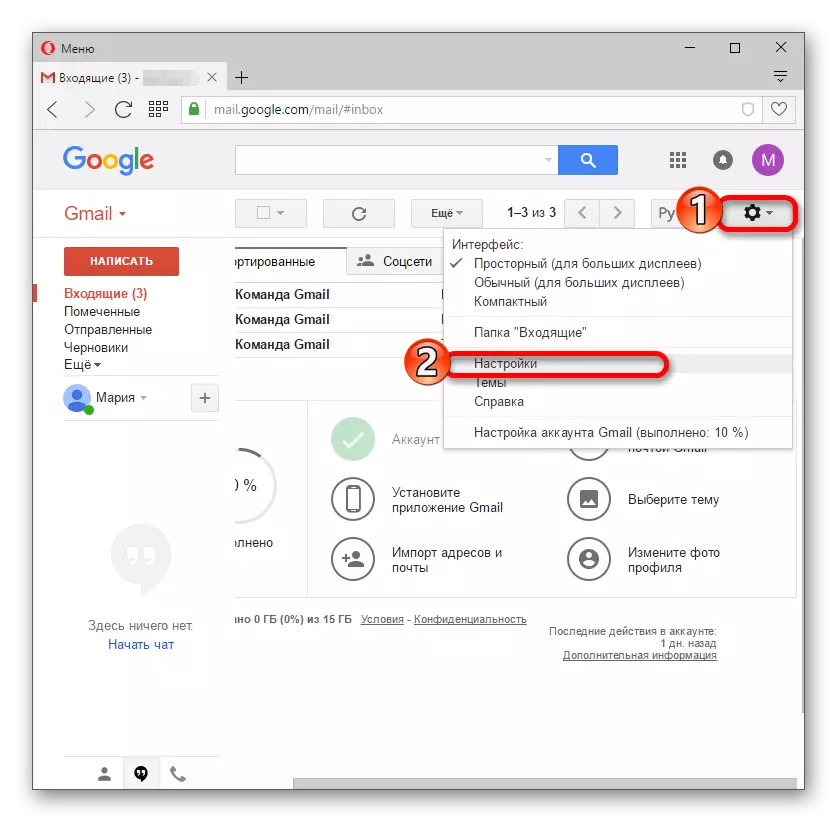

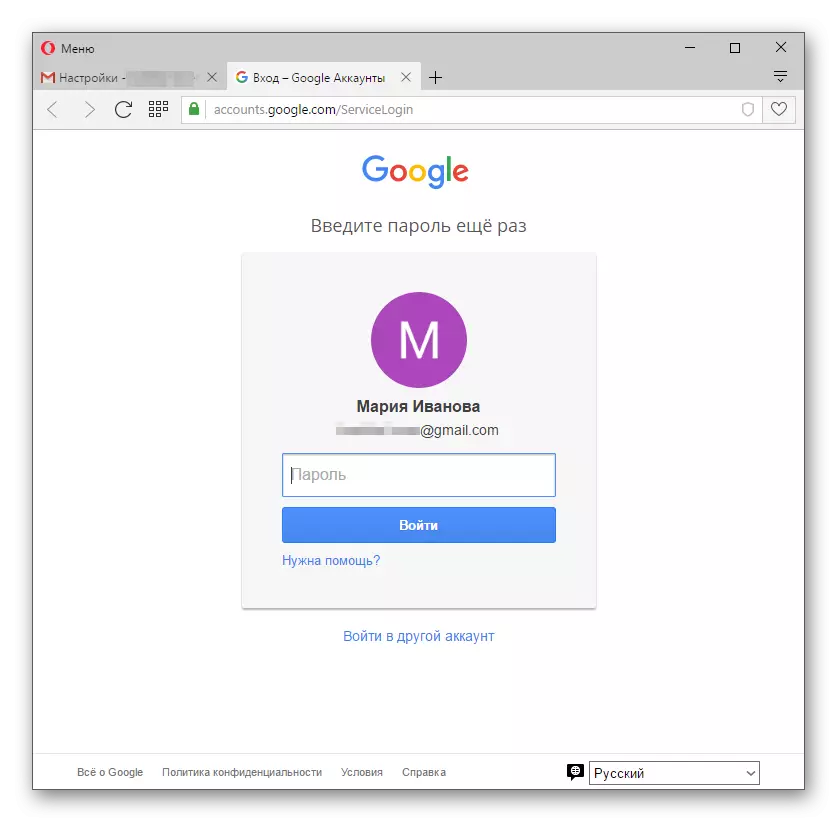
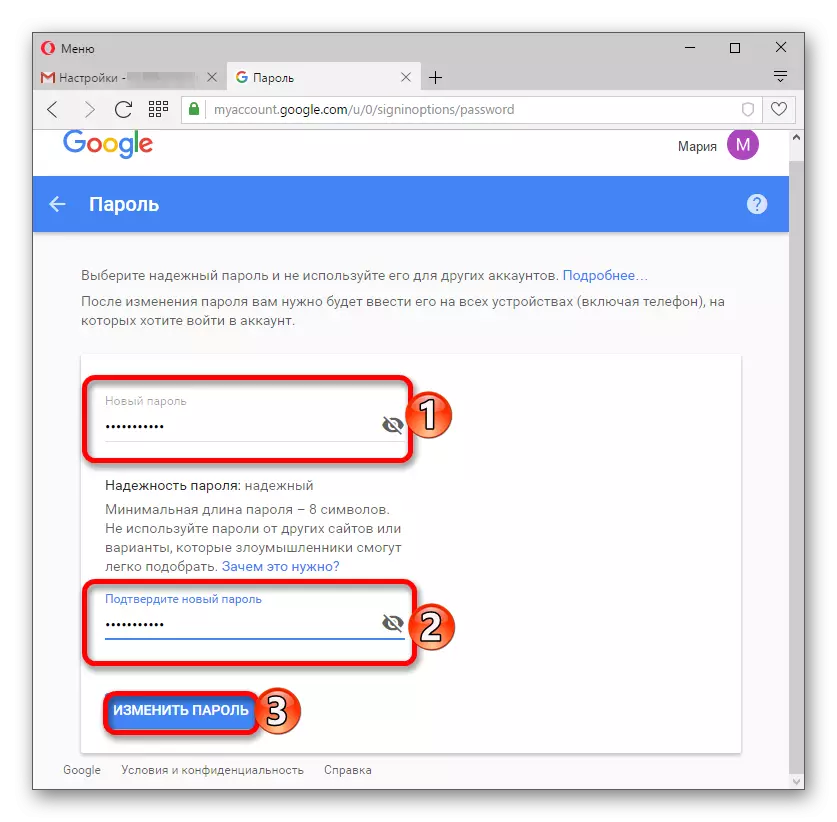
तपाईं पनि Google खाता नै मार्फत गोप्य संयोजन परिवर्तन गर्न सक्नुहुन्छ।
- तपाईंको खाता मा जानुहोस्।
- "सुरक्षा र लगइन" क्लिक गर्नुहोस्।
- एक बिट तल स्क्रोल र "पासवर्ड" पाउन।
- यो लिंक मा जा, तपाईं वर्ण को आफ्नो पुरानो सेट पुष्टि गर्न छ। कि पछि, पृष्ठ पासवर्ड परिवर्तन गर्न लोड गरिएको छ।
हेर्नुहोस्: कसरी Google खातामा लग इन गर्न
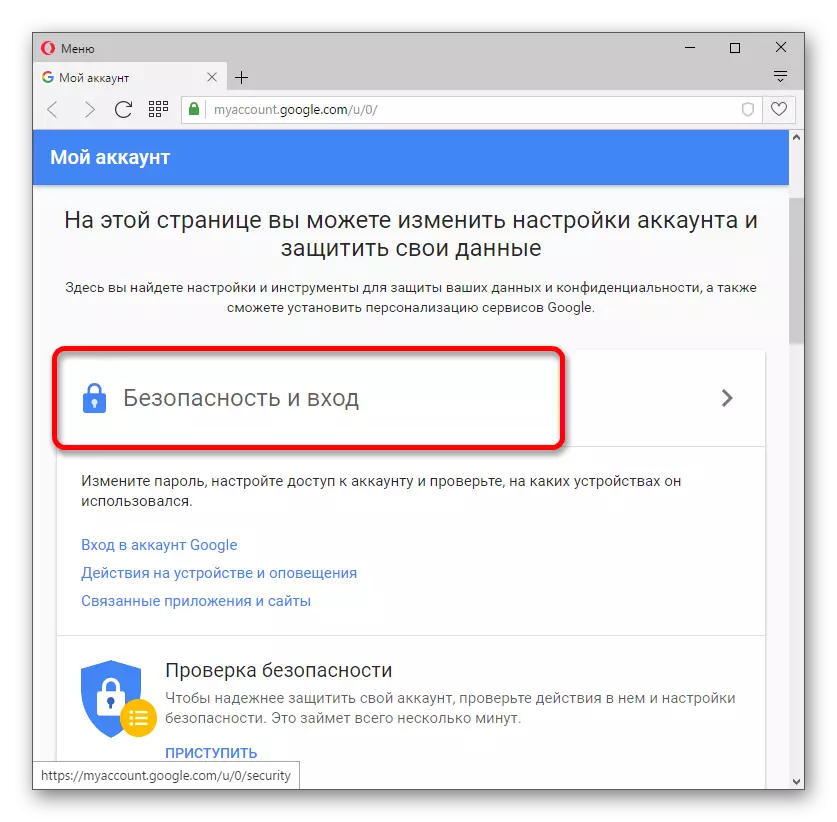
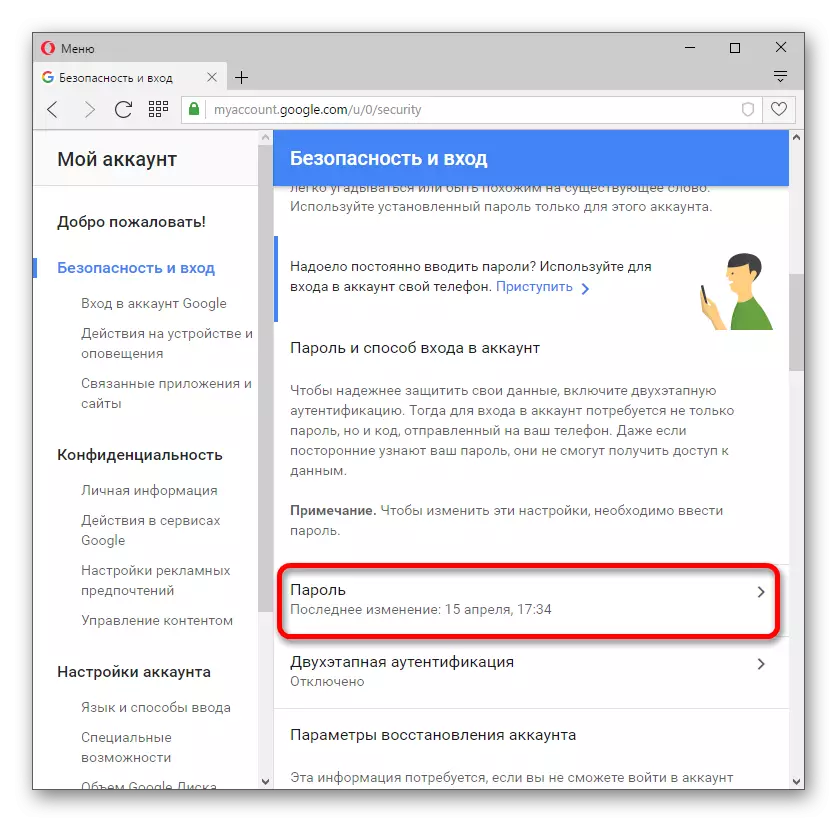
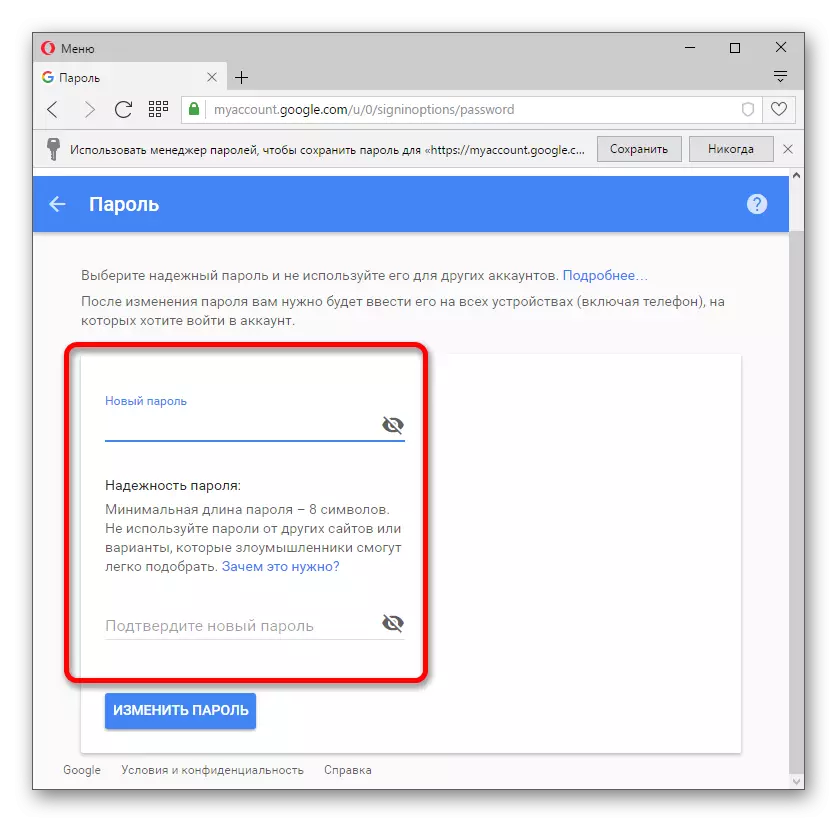
अब तपाईं यसलाई लागि पासवर्ड सफलतापूर्वक परिवर्तन गरियो, तपाईंको खाता सुरक्षाका लागि शान्त हुन सक्छ।
